Реклама
Два пута кликнути мишем када не желите да буде фрустрирајуће. Може довести до целине мноштво проблема са мишима када се једноставне радње попут клика да изаберете, превлачење датотека и више не понашају се онако како очекујете од њих. Ако имате овај проблем, можете проћи кроз кратко брзо решавање проблема да бисте видели где проблем лежи.
1. Проверите да ли је омогућен појединачни клик
Ваш проблем је можда једноставна опција у Виндовс-у коју сте омогућили грешком. Отворите прозор „Филе Екплорер“ и изаберите Поглед кликните на Опције. На Генерал картицу, видећете Кликните на ставке на следећи начин хеадер.
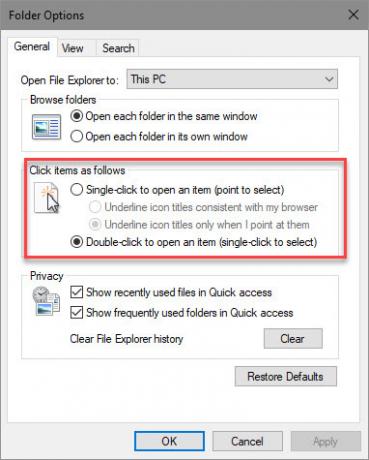
Подразумевано понашање је Двапут кликните да бисте отворили ставку (једним кликом да бисте одабрали). Ако имате Једним кликом отворите ставку Изабрано је, мапу морате кликнути само једном да бисте је отворили.
Када је ова опција окренута, можда бисте помислили да миш мишем двапут кликне када је заиста софтверска опција.
2. Пробај другог миша
Ако ваш проблем није горе наведено једноставно решење, требало би да видите да ли је и ваш миш неисправан. Да бисте то тестирали, можете или прикључити тренутни миш на други рачунар или други миш у тренутни рачунар.
Ако миш настави да се понаша погрешно на другом рачунару, то је добар знак да је неисправан. Ако испробате други миш на истом рачунару и он нема проблема, то је још један знак да је ваш оригинални миш неисправан.
3. Поново инсталирајте управљачке програме миша
Вреди покушати уклонити тренутни управљачки програм миша и пустити Виндовс да га поново инсталира. Да бисте то учинили, кликните десним тастером миша на дугме Старт и изаберите Менаџер уређаја. Прошири Мишеви и други показивачки уређаји категорије и кликните десним тастером миша. Изаберите Деинсталирање уређаја, а затим поново покрените рачунар.
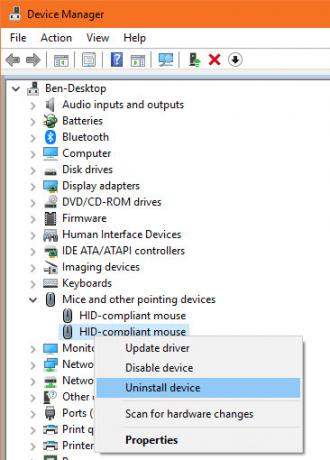
Имајте на уму да ћете морати да се помакнете до наредбе за поновно покретање без коришћења миша након што то учините. Тапните на Виндовс Кеи, затим притисните Картица док се не фокусира на леву групу икона. Користите своје стрелице и Унесите да бисте изабрали тастер за напајање Поново покренути.
Када се рачунар поново покрене, Виндовс ће аутоматски поново инсталирати управљачки програм. То је у реду за основне мишеве, али вероватно ћете требати ручно инсталирајте одговарајући управљачки програм ако имате миш високе технологије. За више савета потражите како да решите проблеме са мишем за Виндовс 10 Миш не ради у оперативном систему Виндовс 10? Како да поправите проблеме са мишемДа ли је ваш миш престао да ради и не можете да схватите зашто? Ево како да решите проблеме са мишем у оперативном систему Виндовс 10. Опширније .
Бен је заменик уредника и спонзорисани менаџер пошта на МакеУсеОф. Има Б.С. на рачунарским информационим системима са Грове Цити Цоллеге-а, где је дипломирао на Цум Лауде-у и са одликовањем на његовом мајору. Ужива да помаже другима и страствено се бави видео играма као медијумом.